WPS PPT使用墨迹画笔的方法
2023-08-21 11:33:39作者:极光下载站
在wps中进行PPT的制作是十分友好的,不管是一些培训资料还是演讲稿或者是重要的提案等内容都会使用WPS PPT进行制作,当你制作完成之后会进行演讲,将自己编辑的内容放映出来演讲给大家观看,在演讲的时候,你可以需要对一些幻灯片内容进行画笔的注释,比如哪些内容是比较重要的,你可能需要使用到画笔工具圈出来给大家观看,这种情况就可以通过墨迹注释功能进行操作了,下方是关于如何使用WPS PPT添加墨迹注释的具体操作方法,如果你需要的情况下可以看看方法教程,希望对大家有所帮助。
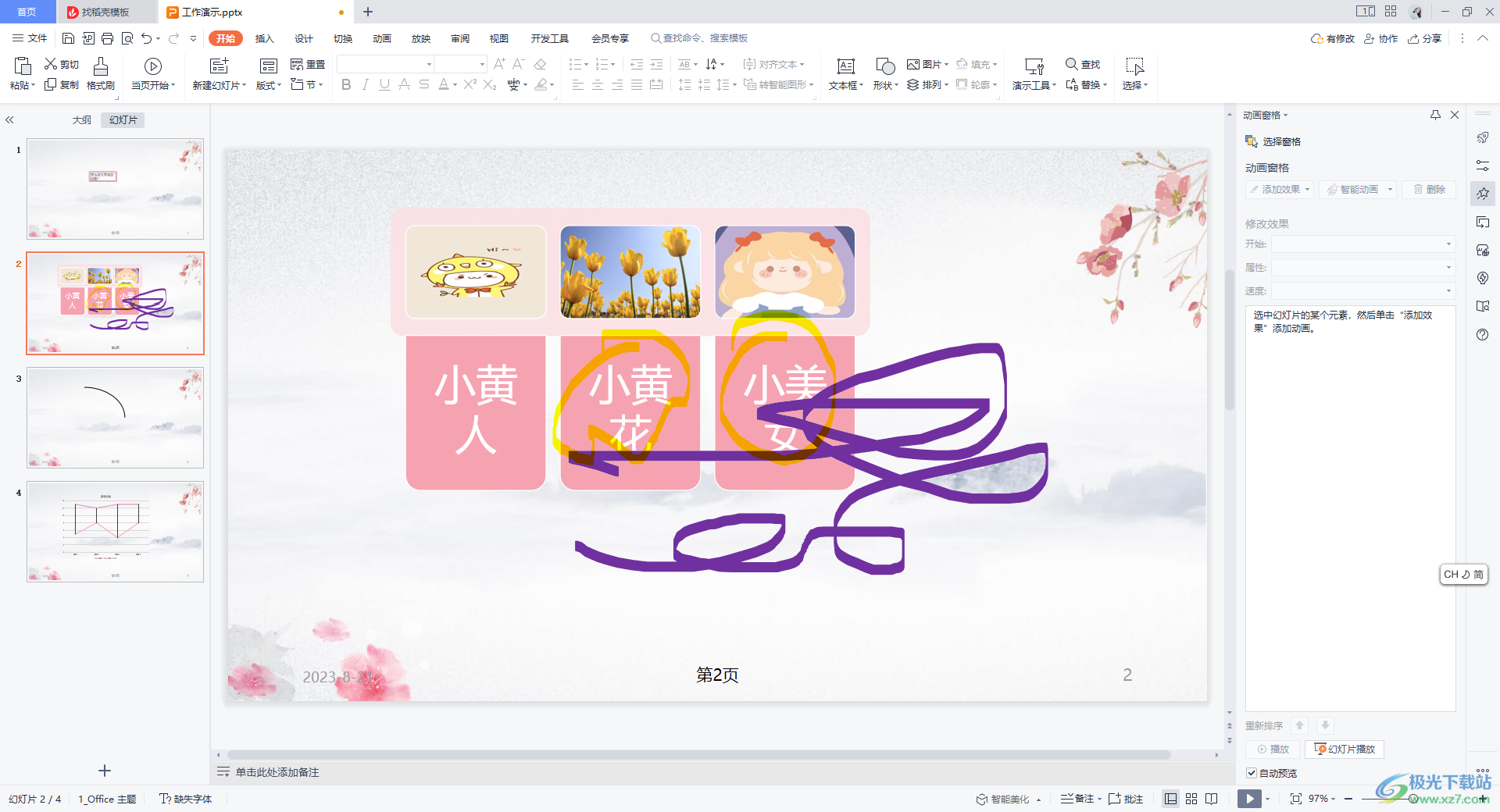
方法步骤
1.首先,将PPT编辑好,之后选择需要进行放映的幻灯片,在左侧缩略图中进行双击进入放映。
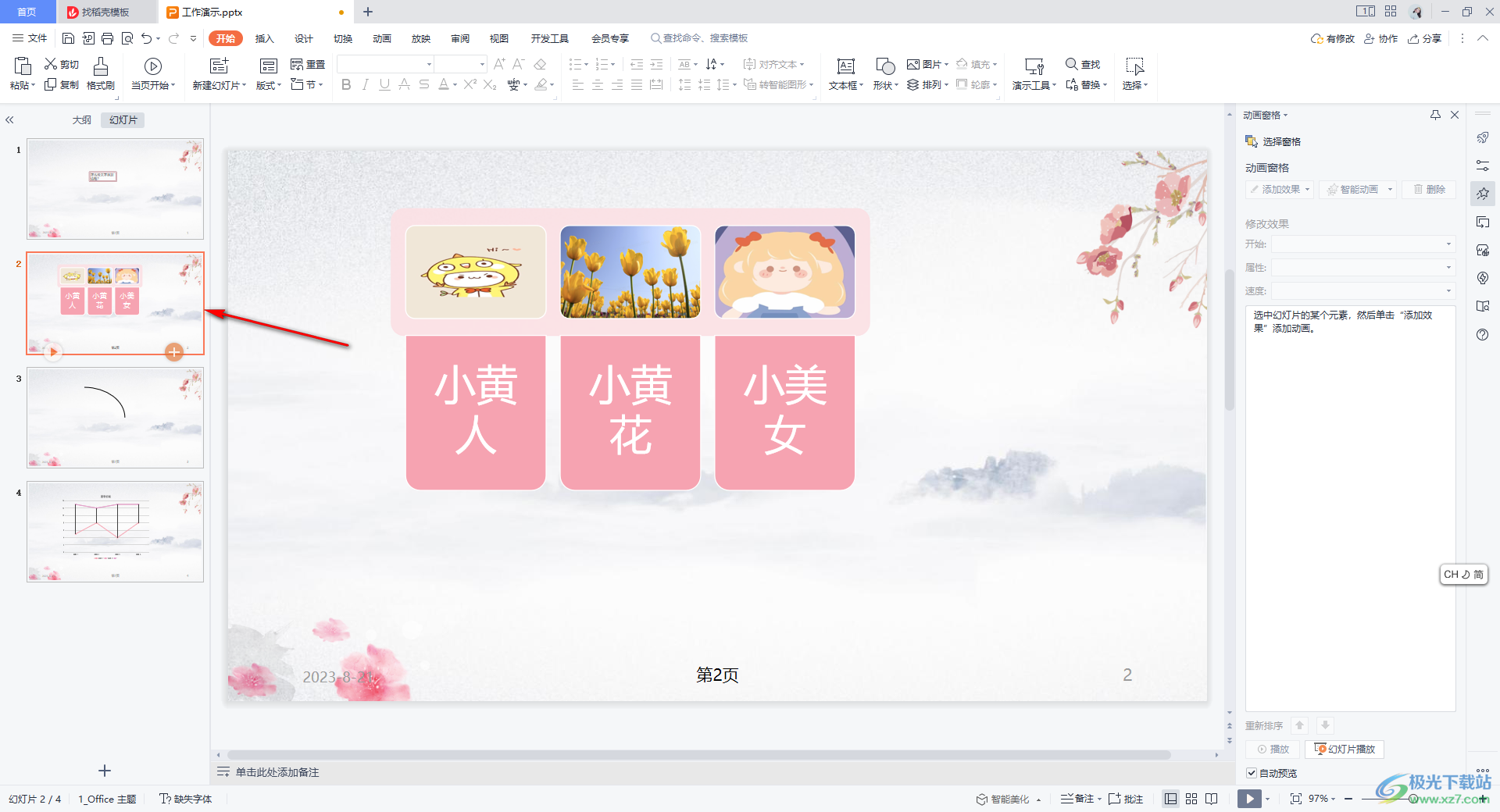
2.在放映的页面中,使用鼠标进行右键点击,会出现一个菜单选项,选择【墨迹画笔】-【荧光笔】,你也可以选择其他的画笔工具。
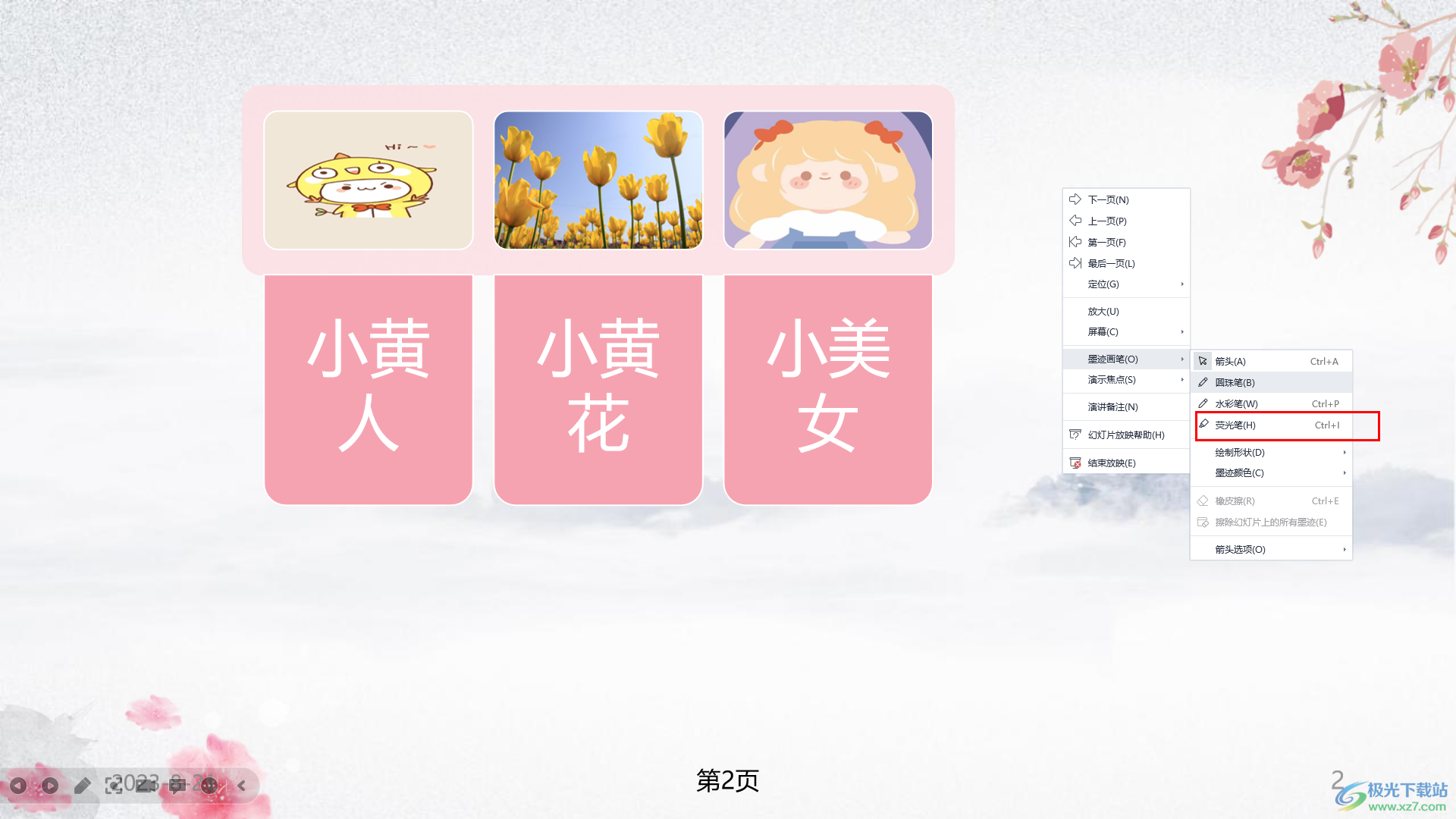
3.之后就可以使用鼠标在页面中进行随意的绘制,如图所示。

4.如果想要更改画笔的颜色,那么同样右键之后,在【墨迹画笔】的子选项中,选择【墨迹颜色】,之后就可以选择自己喜欢的画笔颜色了。
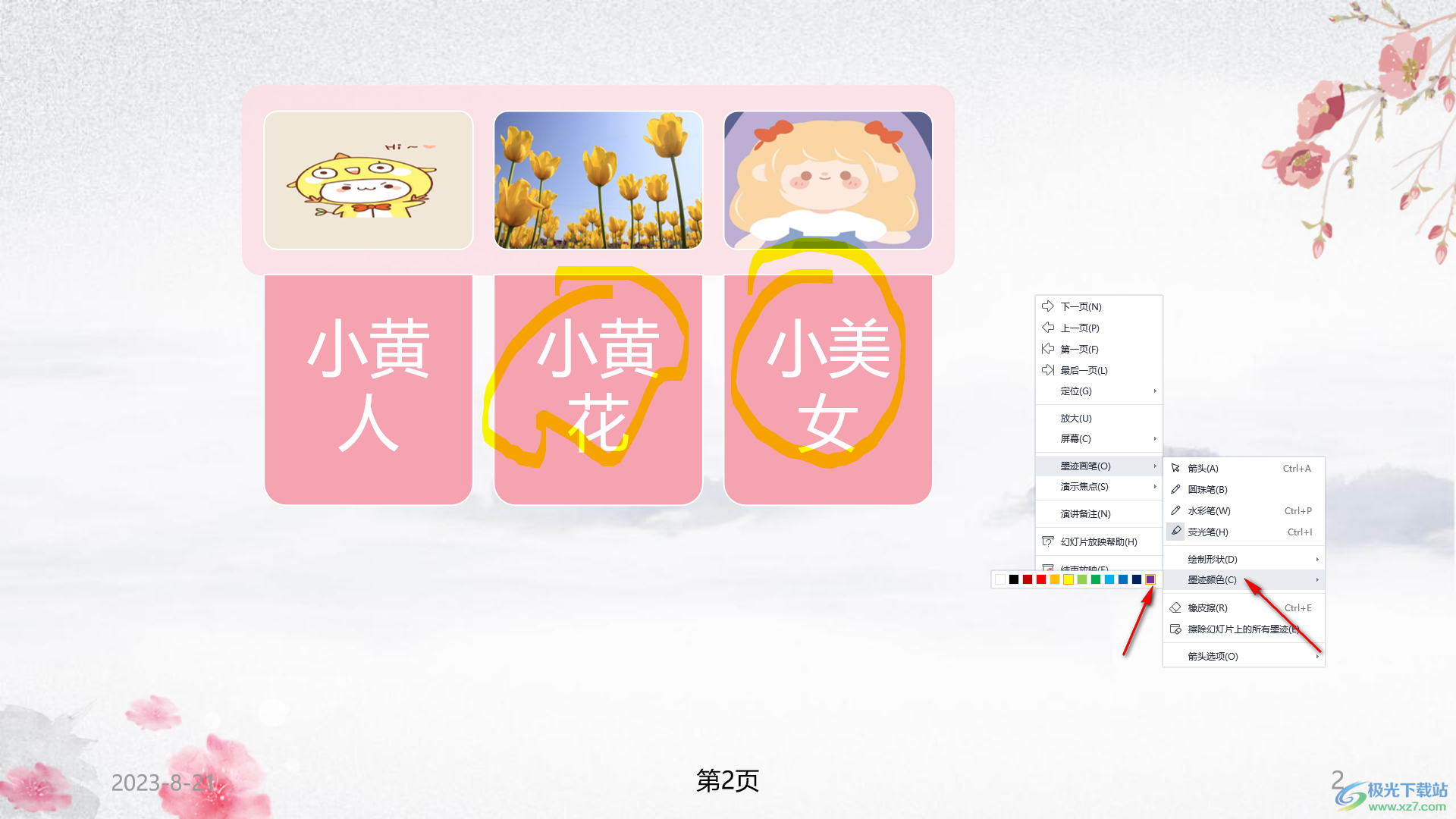
5.最后在页面中就可以通过自己设置的画笔颜色进行绘制了,当你完成之后将放映页面进行右键,选择【结束放映】,就会有一个保留墨迹注释的窗口,你可以选择点击保留或者放弃。
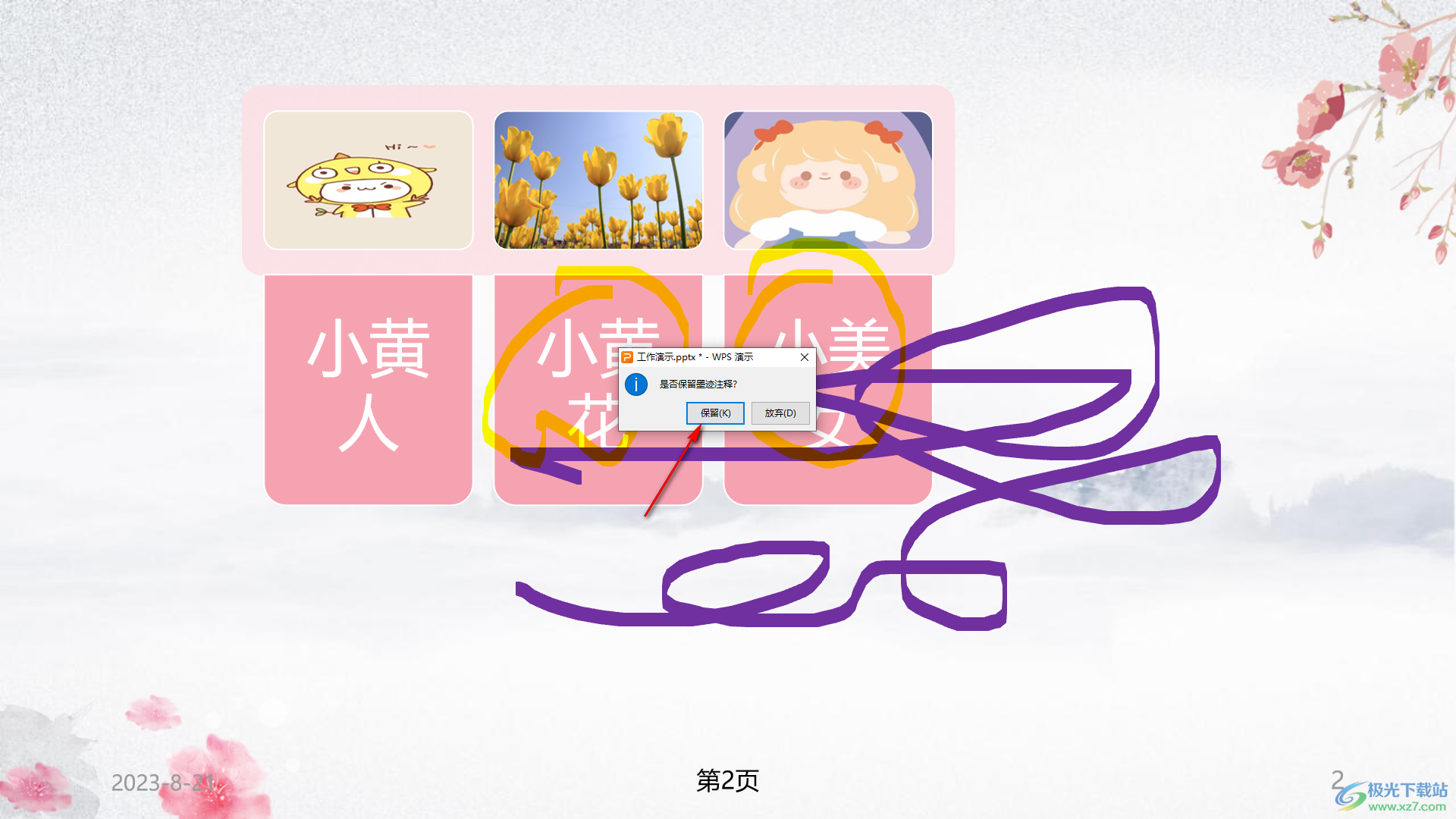
6.当你选择保留之后,那么刚刚绘制的内容就会保存在幻灯片中,不会去除,如图所示。
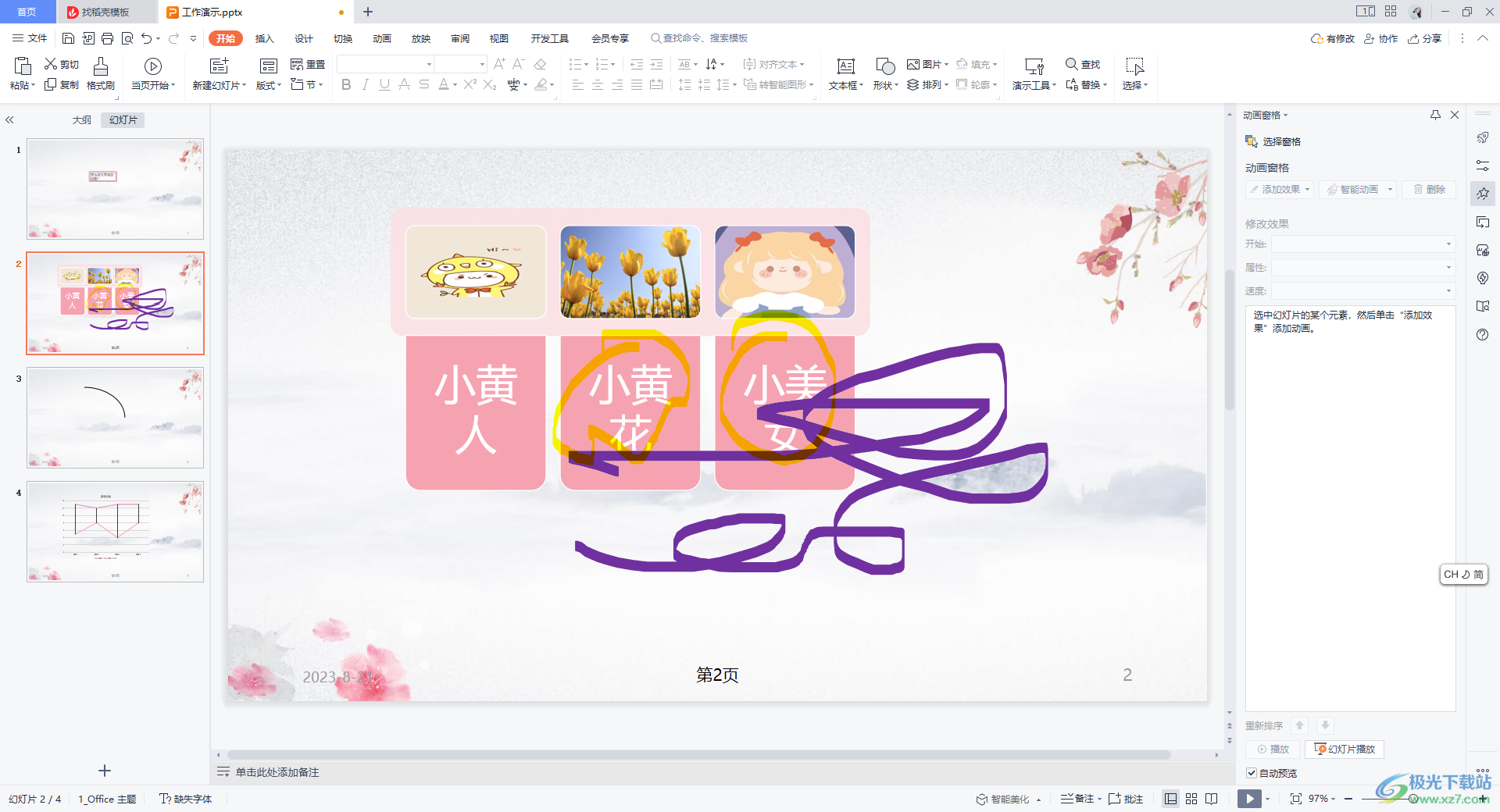
以上就是关于如何使用WPS PPT设置墨迹画笔工具的具体操作方法,当你在放映幻灯片的时候,可能在讲解的时候需要将一些重点内容进行圈选出来,那么就可以通过墨迹画笔工具进行操作,感兴趣的话可以试试。
